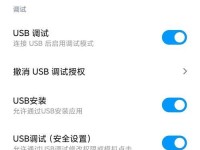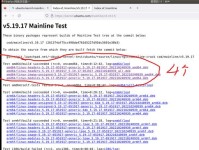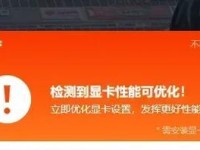现代的戴尔笔记本电脑越来越轻薄便携,但有时我们需要重新安装操作系统。本文将为大家提供一种简便快捷的方法,即通过U盘来进行系统安装。无需繁琐的光盘操作,只需按照以下步骤进行,即可让你的戴尔笔记本焕然一新。
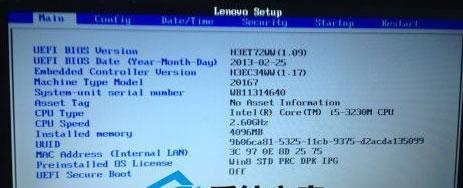
准备所需材料和工具
我们需要准备一台戴尔笔记本电脑、一个空白的U盘(容量大于4GB)、一个可用的电脑(用于制作启动U盘)、以及一个稳定的网络连接。
下载操作系统镜像文件
在制作启动U盘之前,我们需要先下载与自己所使用戴尔笔记本相对应的操作系统镜像文件,比如Windows10。可通过官方网站或第三方可信赖的下载源获取。

制作启动U盘
将准备好的U盘插入可用电脑,并使用一个U盘制作工具,如Rufus或WindowsUSB/DVD下载工具,选择镜像文件和U盘,按照软件指引进行制作。
设置戴尔笔记本的启动顺序
将制作好的启动U盘插入戴尔笔记本电脑,开机时按下F2或DEL键进入BIOS设置界面。在“Boot”或“BootSequence”选项中,将U盘设为首选启动设备。
重启戴尔笔记本并进入安装界面
保存BIOS设置后,重启戴尔笔记本电脑。根据戴尔笔记本型号不同,可能需要按下F12键或其他特定按键来选择从U盘启动。
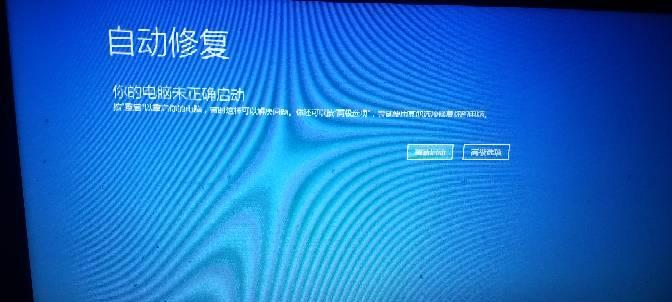
选择安装类型和分区
在安装界面上,选择自定义安装(高级用户)或快速安装(普通用户),按照个人需求进行选择。如果需要对硬盘进行分区操作,可点击“新建”来创建分区。
进行系统安装
点击“下一步”后,系统开始自动安装。等待系统完成安装过程,期间可能需要根据提示进行一些设置,如输入用户名、密码等。
驱动程序安装
在系统安装完成后,我们需要安装戴尔笔记本的驱动程序,以确保正常使用各种硬件设备。可通过戴尔官方网站下载对应型号的驱动程序,或使用驱动精灵等软件进行自动安装。
系统更新
安装完驱动程序后,我们还需要进行系统更新,以获取最新的安全补丁和功能更新。打开系统设置中的Windows更新,点击“检查更新”并按照提示进行操作。
安装必备软件
除了驱动程序和系统更新外,我们还可以根据个人需求安装一些必备的软件,如杀毒软件、办公软件等。下载安装时要注意选择可信赖的源。
数据迁移与备份
如果你的戴尔笔记本中有重要的文件和数据,建议在系统安装前进行备份,以防意外数据丢失。可使用U盘、移动硬盘或云存储等方式进行数据迁移与备份。
系统优化设置
安装完系统后,我们还可以进行一些优化设置来提升戴尔笔记本的性能。例如关闭不必要的开机启动项、清理垃圾文件、优化电源管理等。
解决常见问题
在系统安装过程中,可能会遇到一些常见问题,如无法启动U盘、无法识别硬盘等。在遇到问题时,可通过搜索引擎或咨询相关技术支持解决。
系统安装完成后的注意事项
系统安装完成后,我们需要注意一些事项,如定期进行系统更新、安装可信赖的软件、注意网络安全等,以保障戴尔笔记本的正常运行。
通过使用U盘进行系统安装,我们可以方便快捷地重装戴尔笔记本的操作系统。只需准备好所需材料和工具,按照步骤操作即可完成整个过程。同时,我们也应该注意数据备份、驱动程序安装和系统优化等方面的问题,以保证戴尔笔记本的良好使用体验。